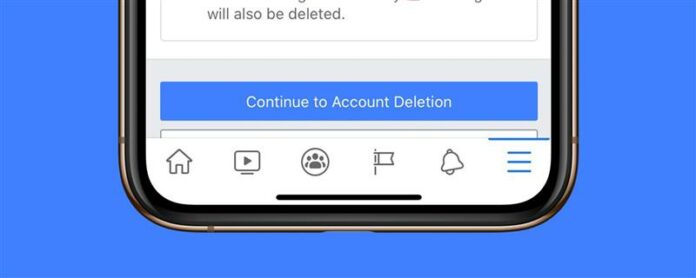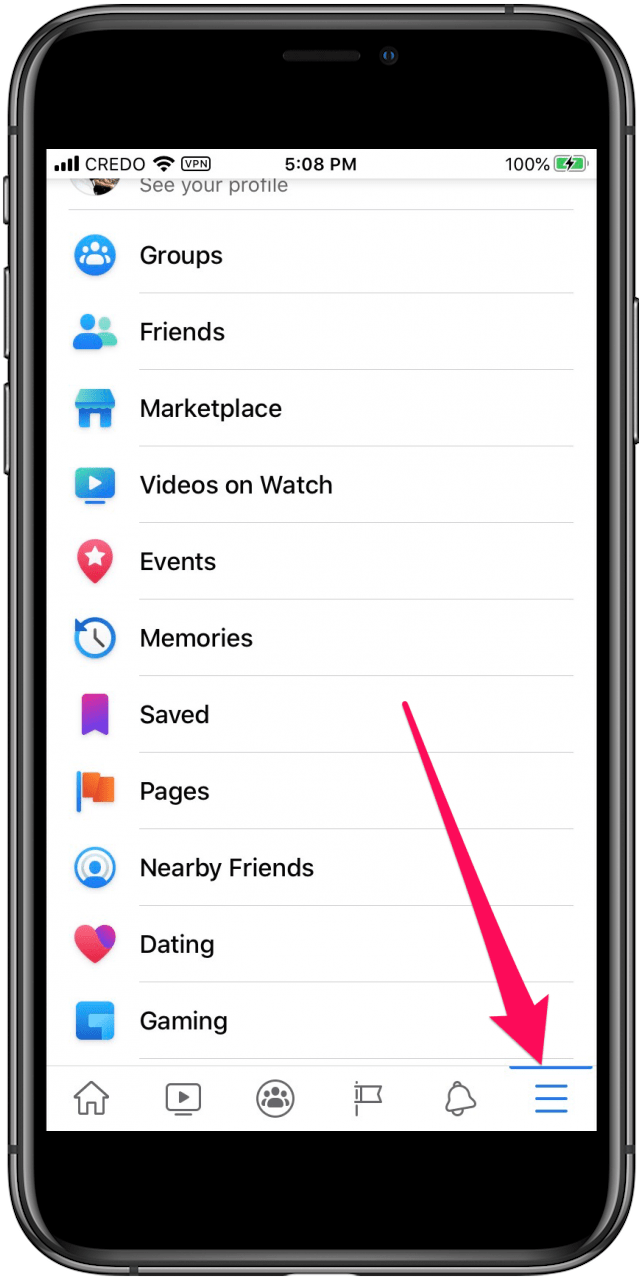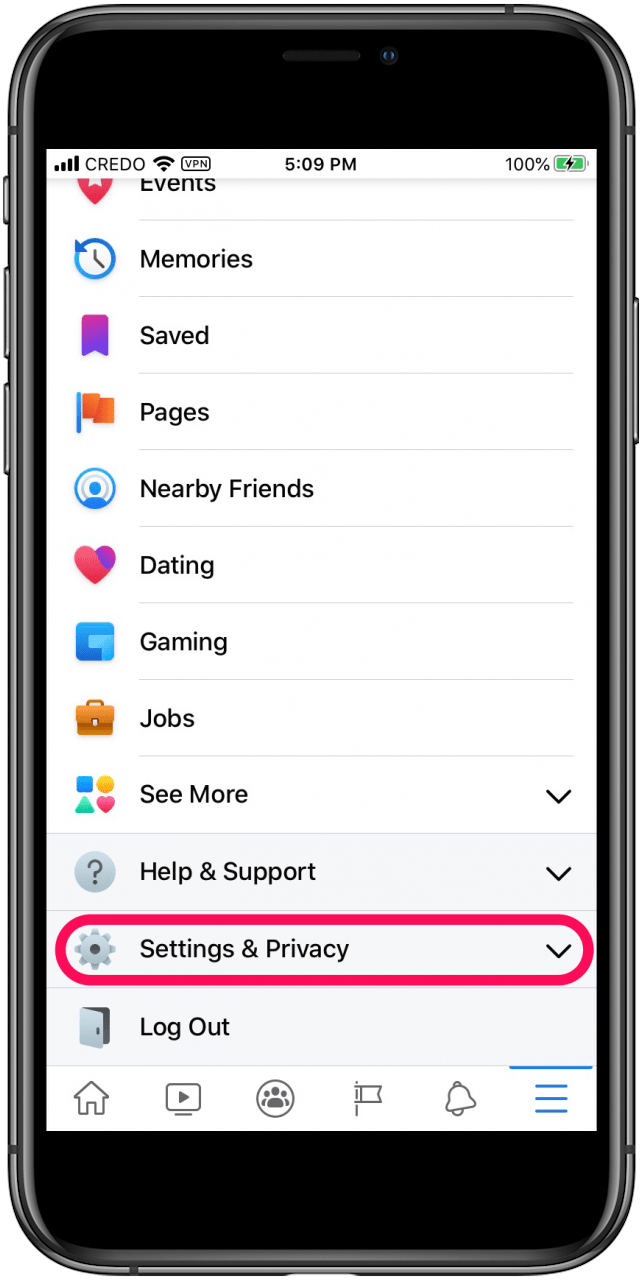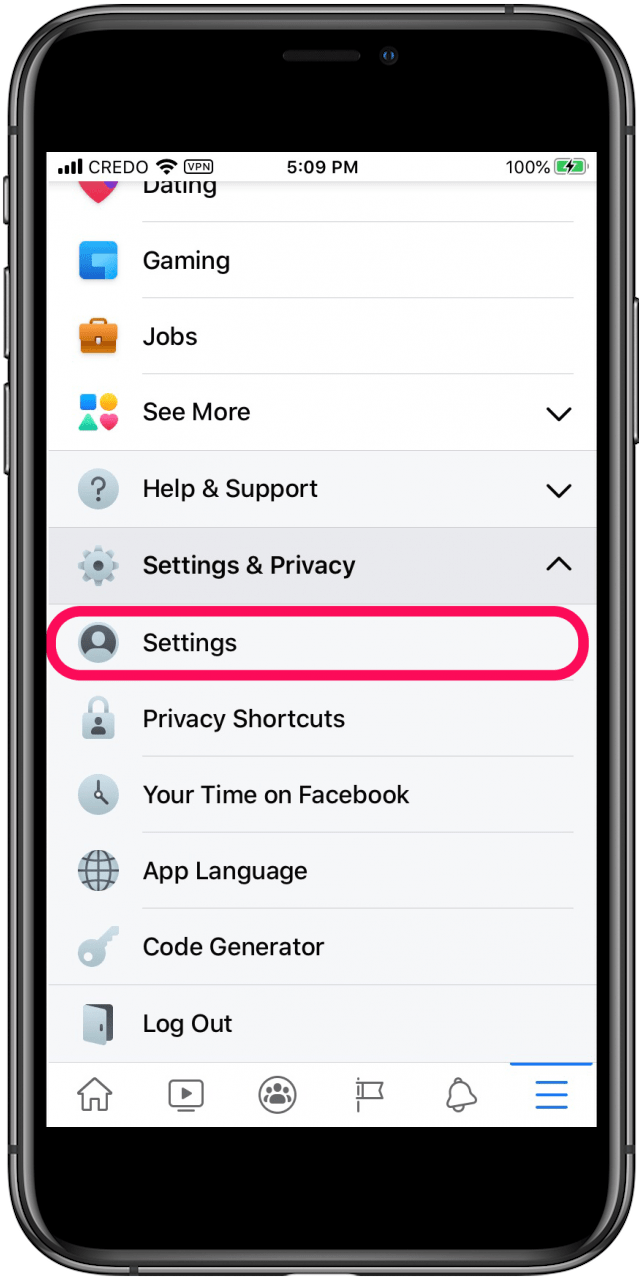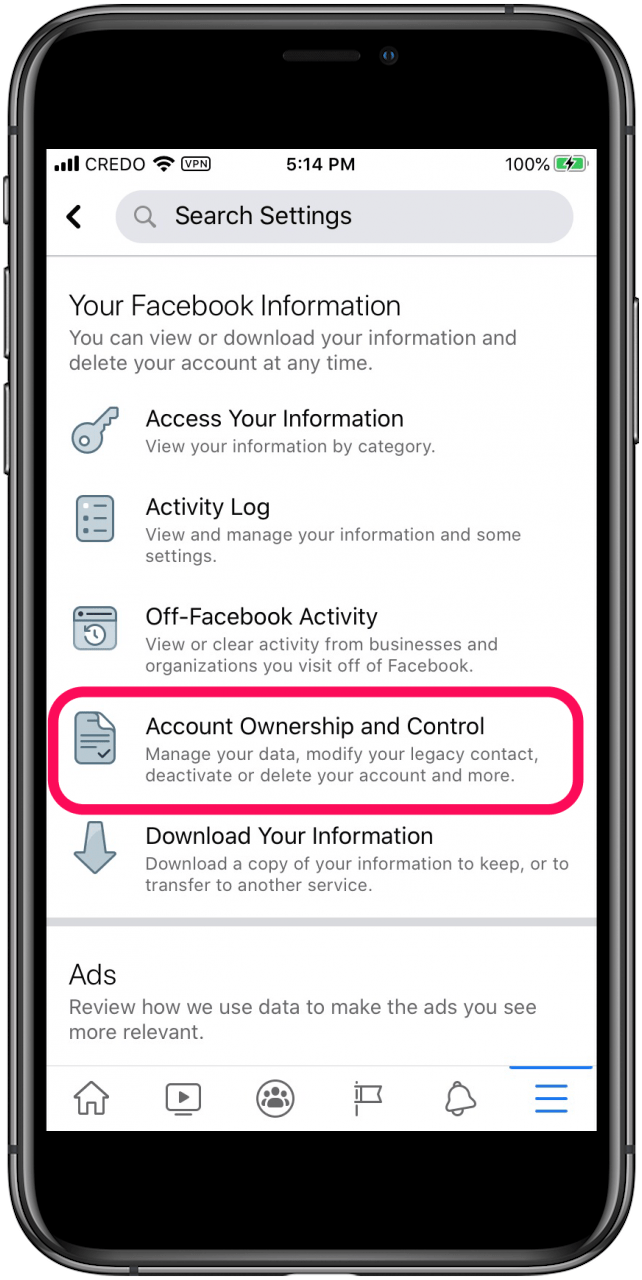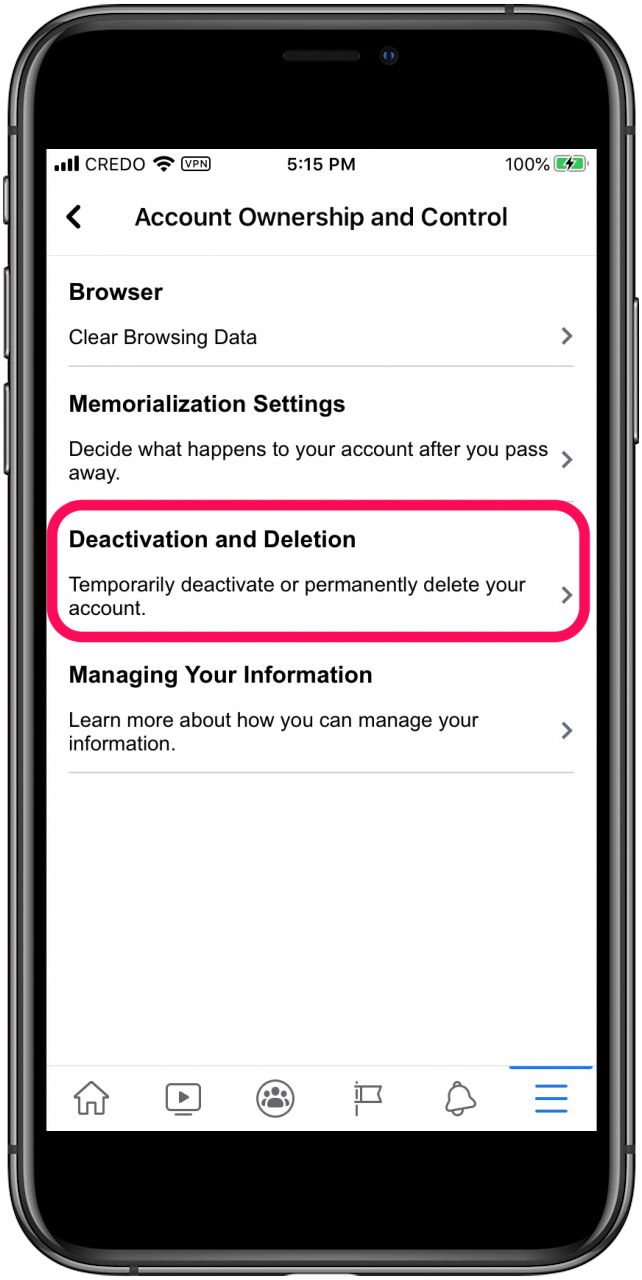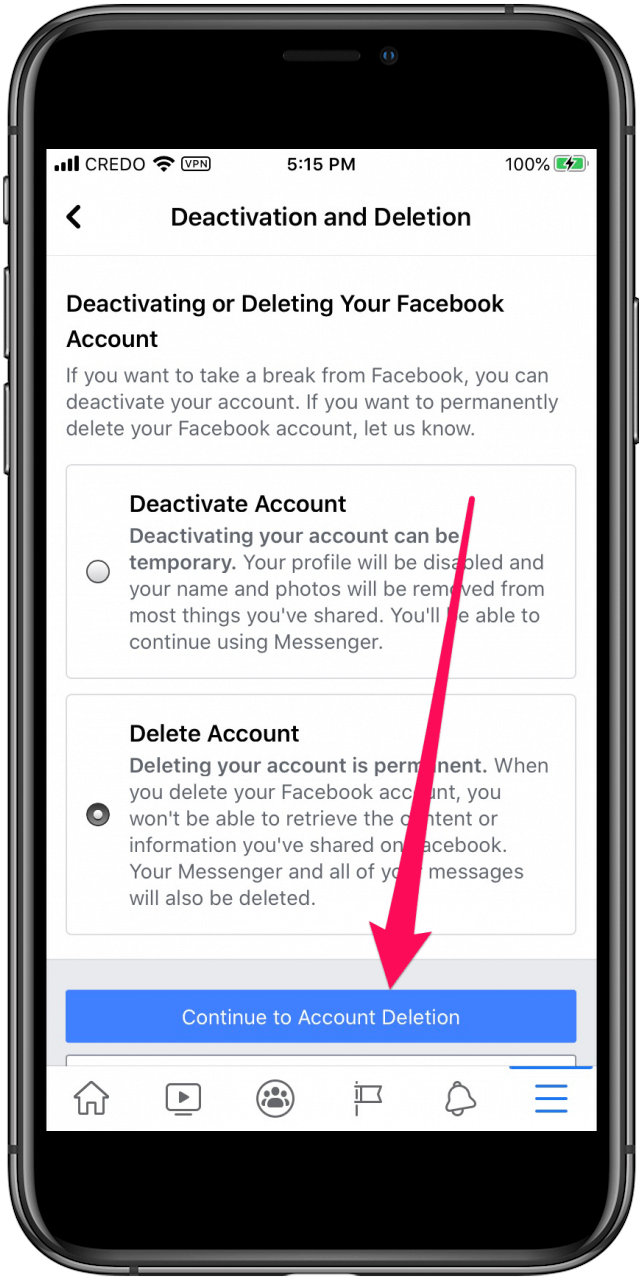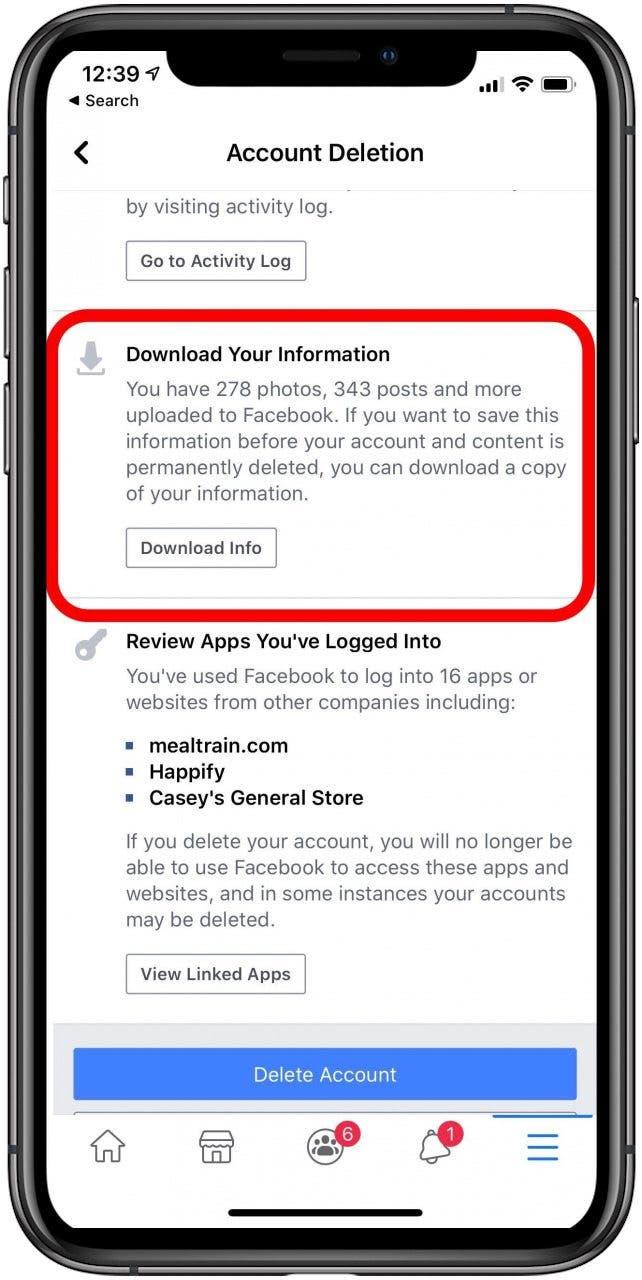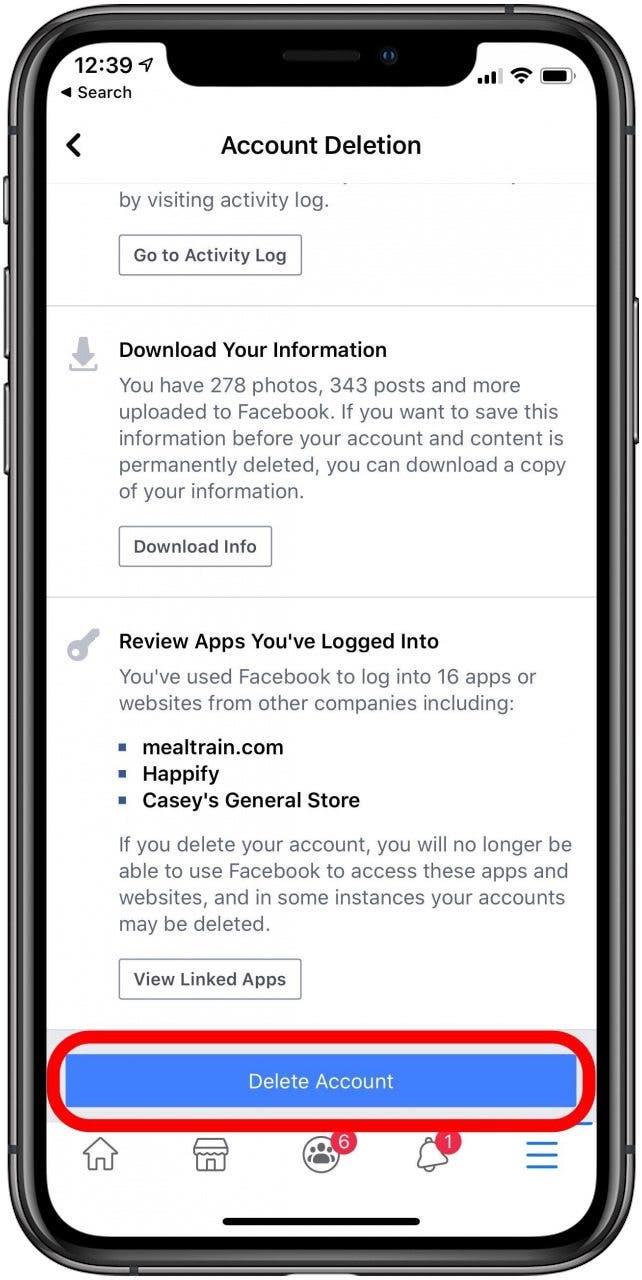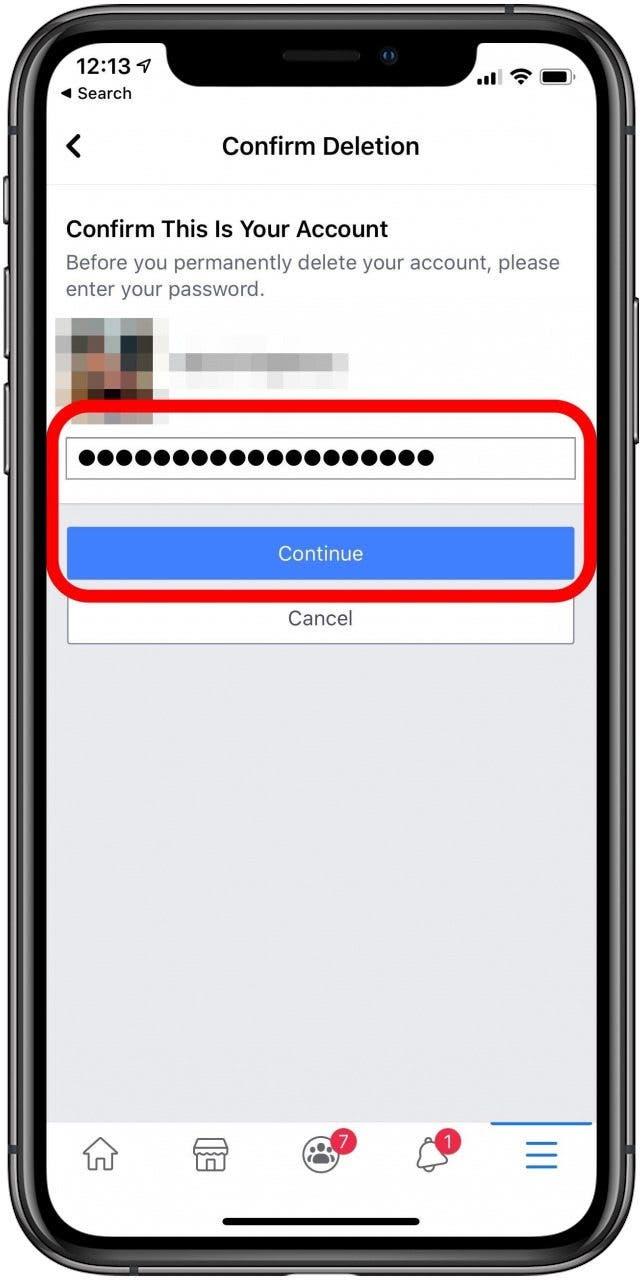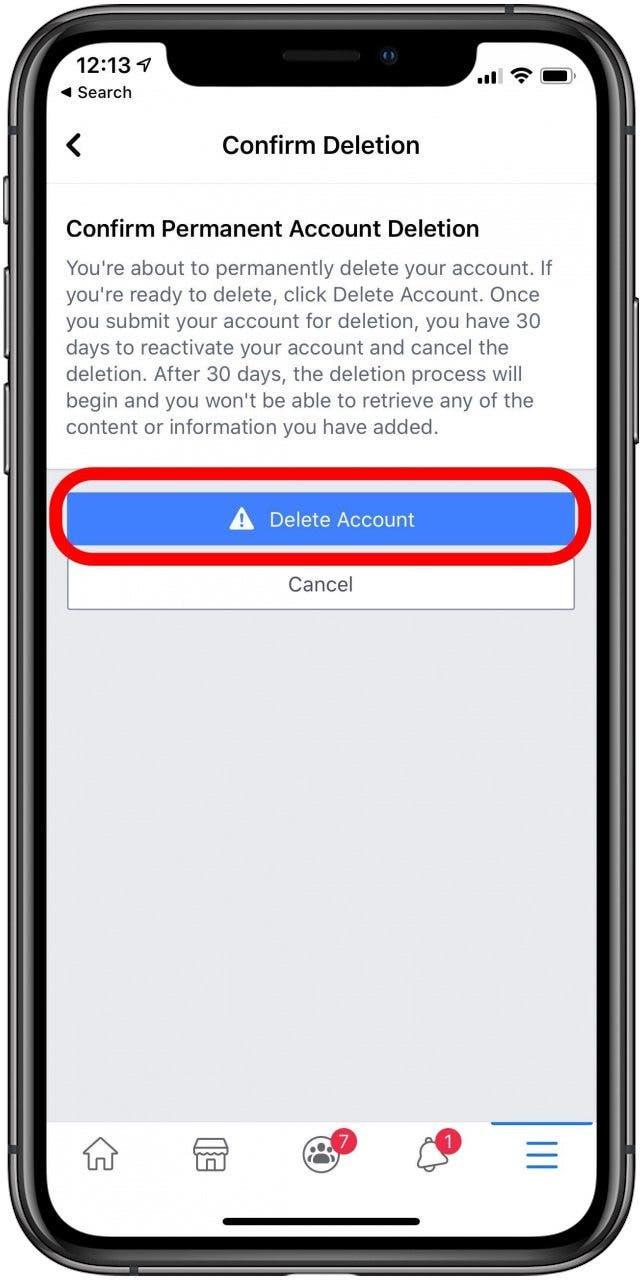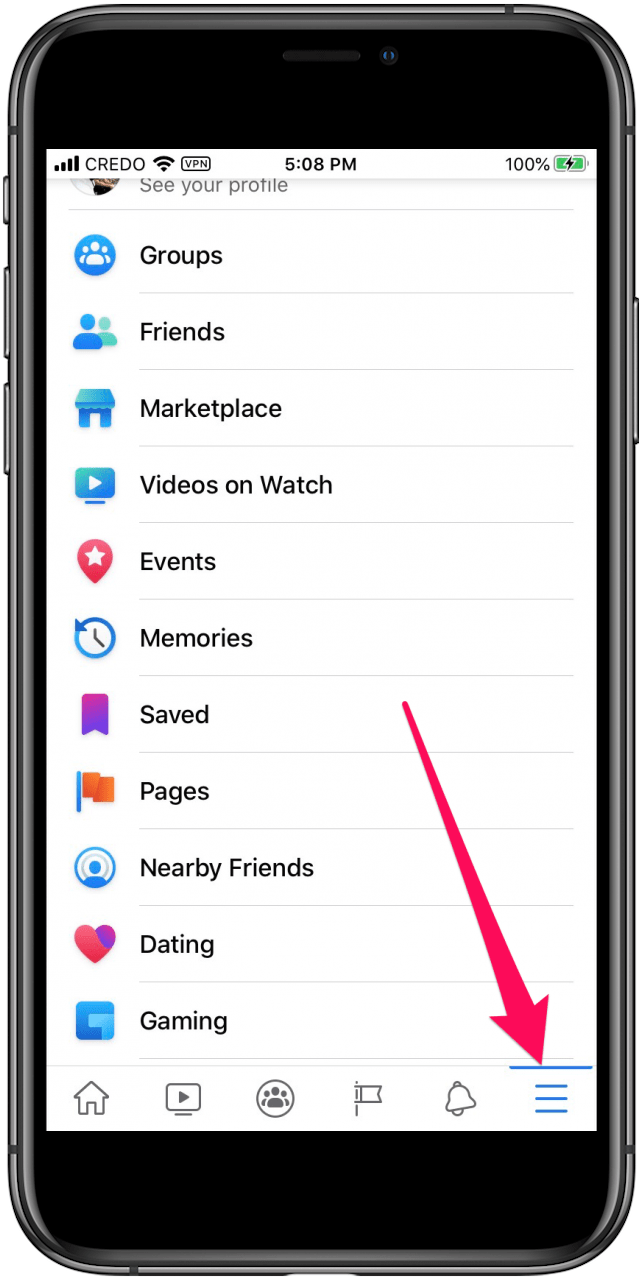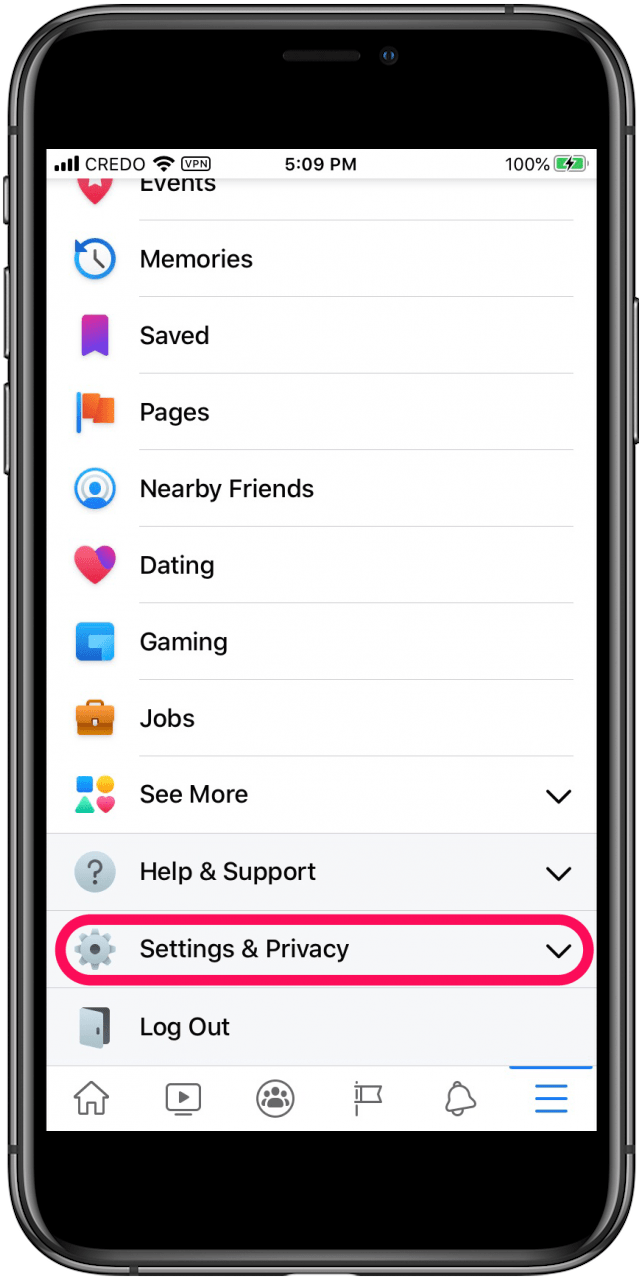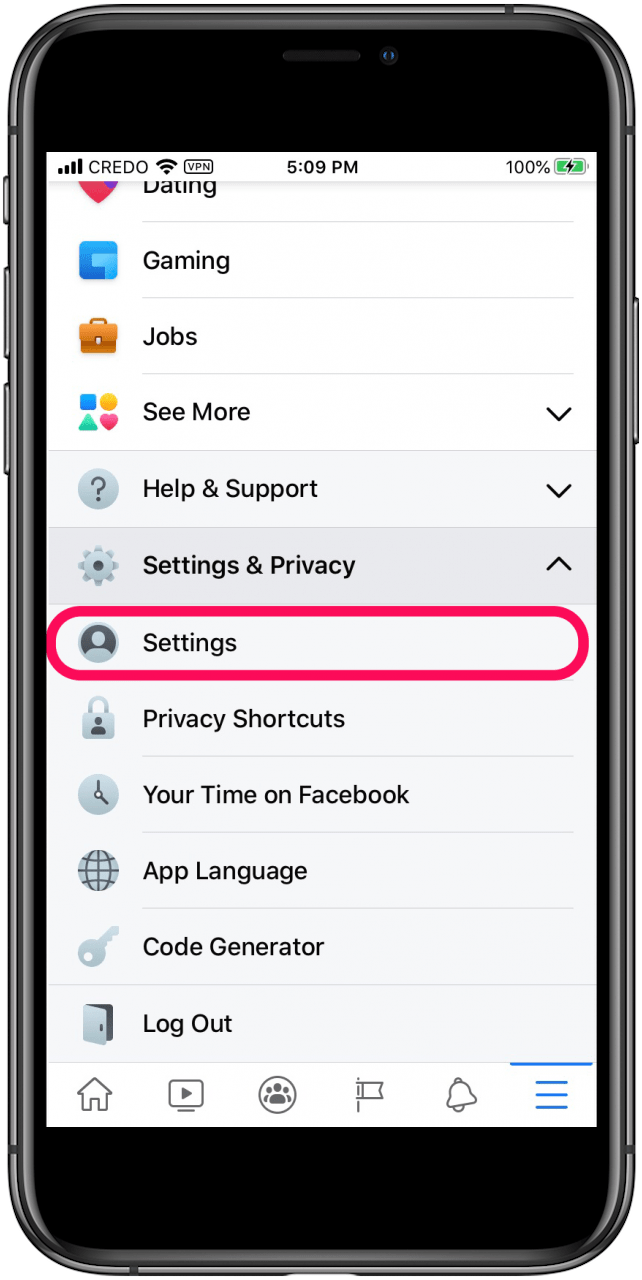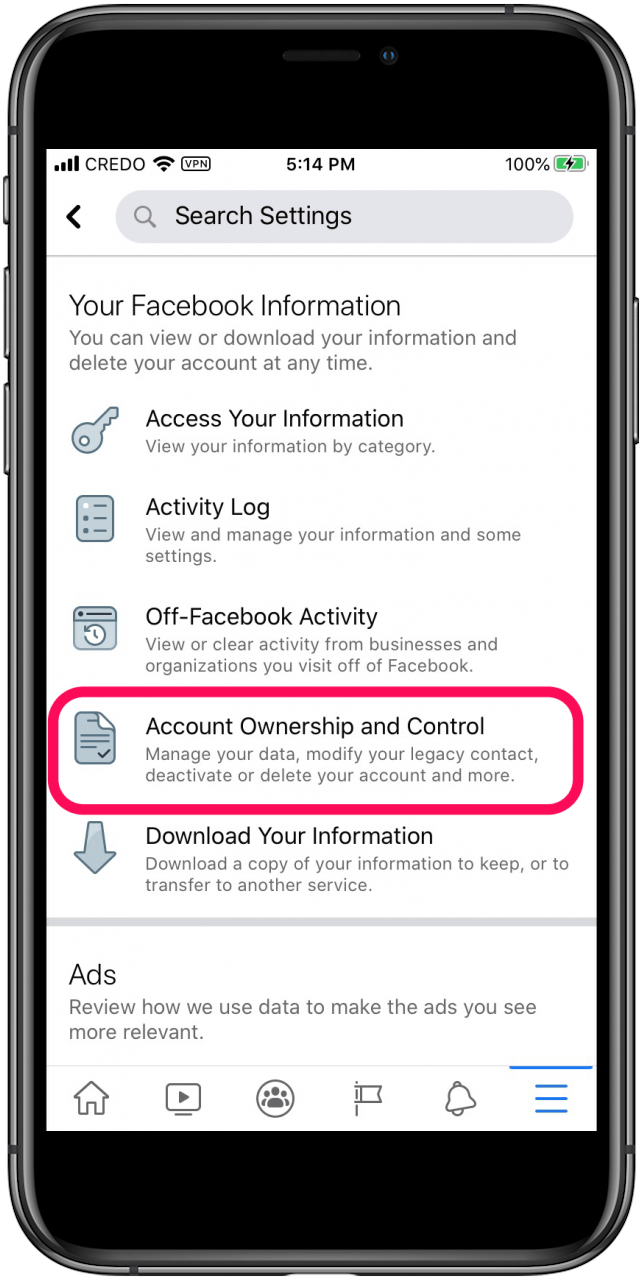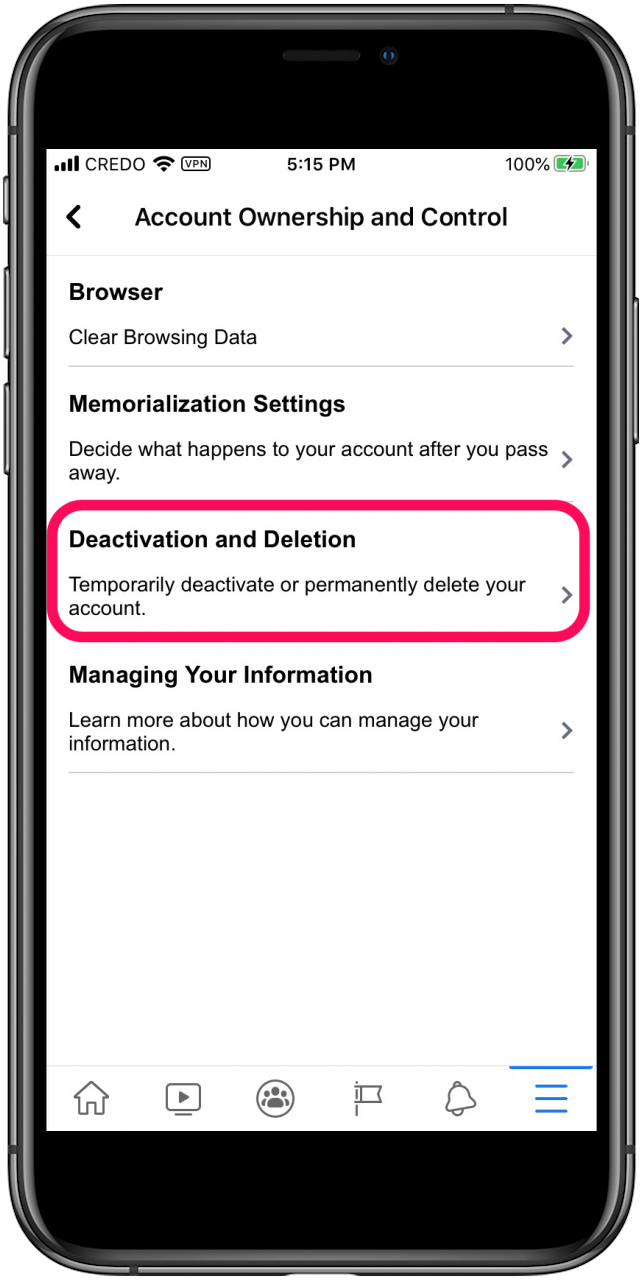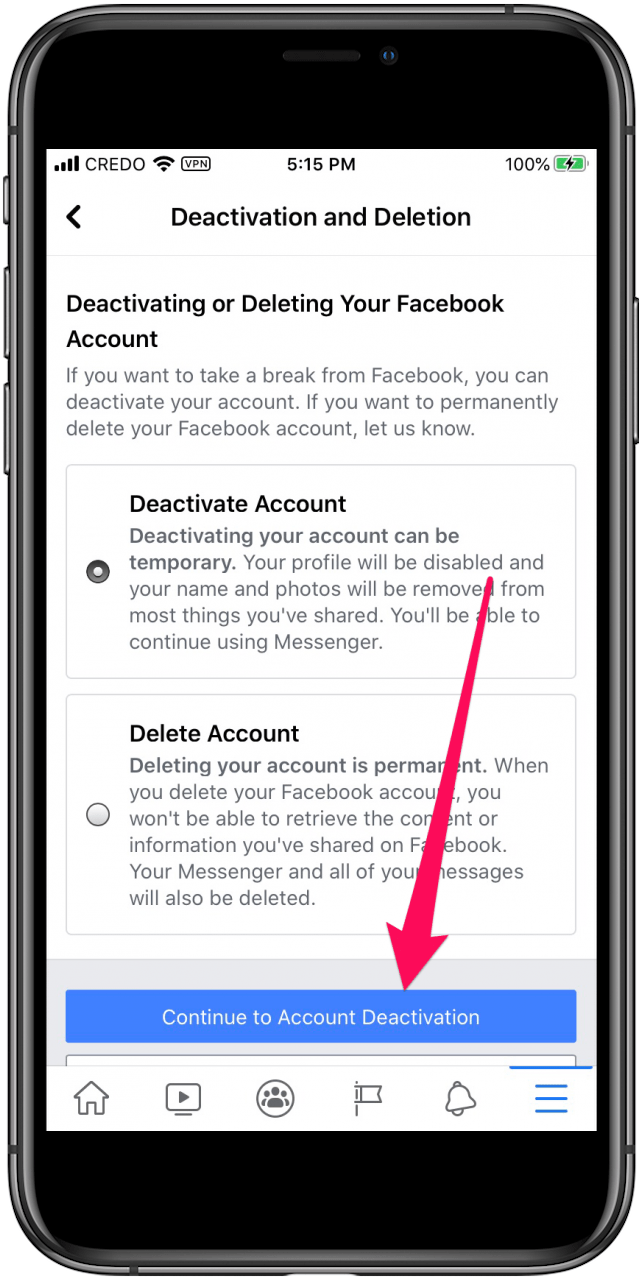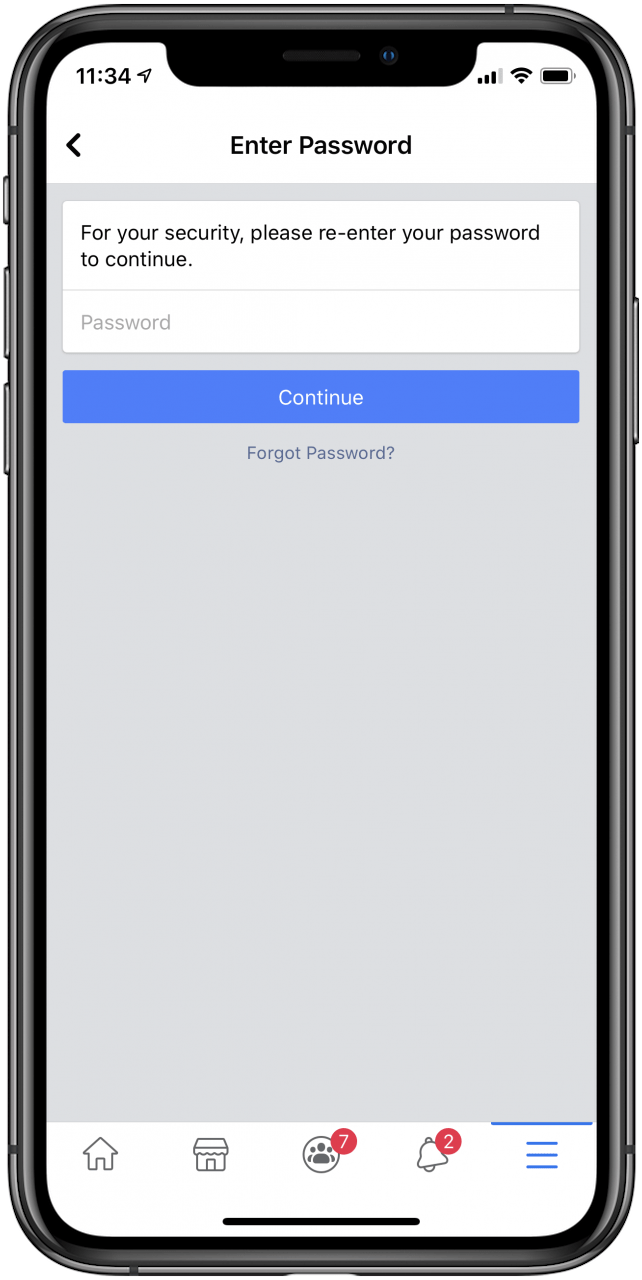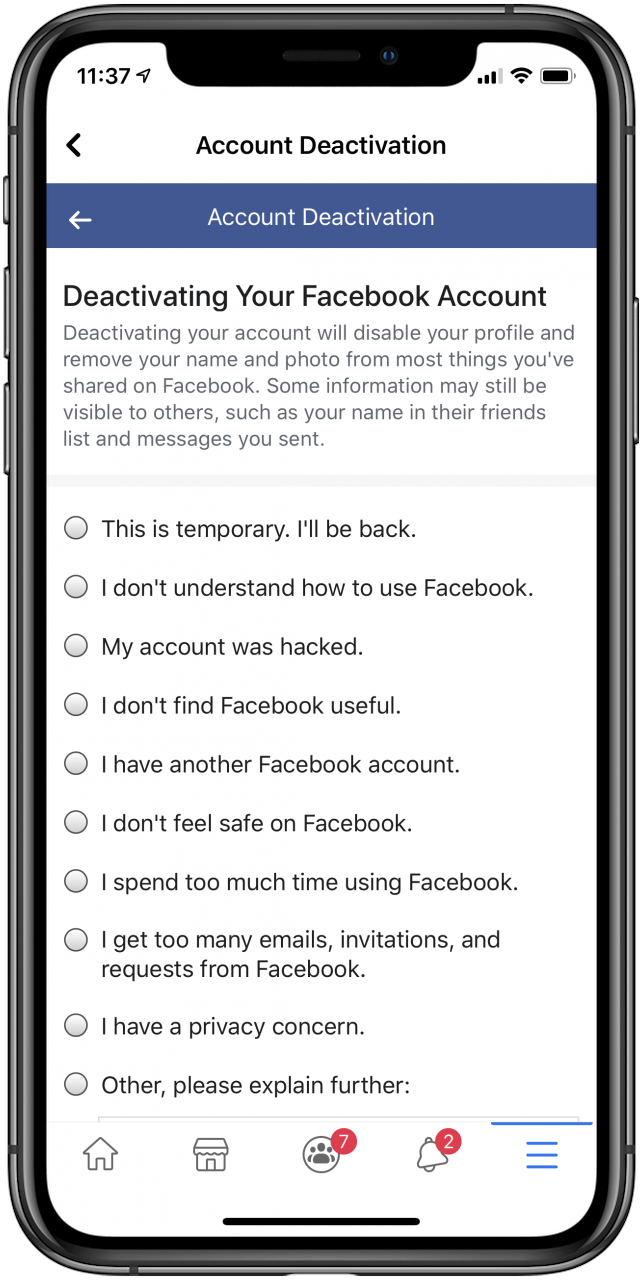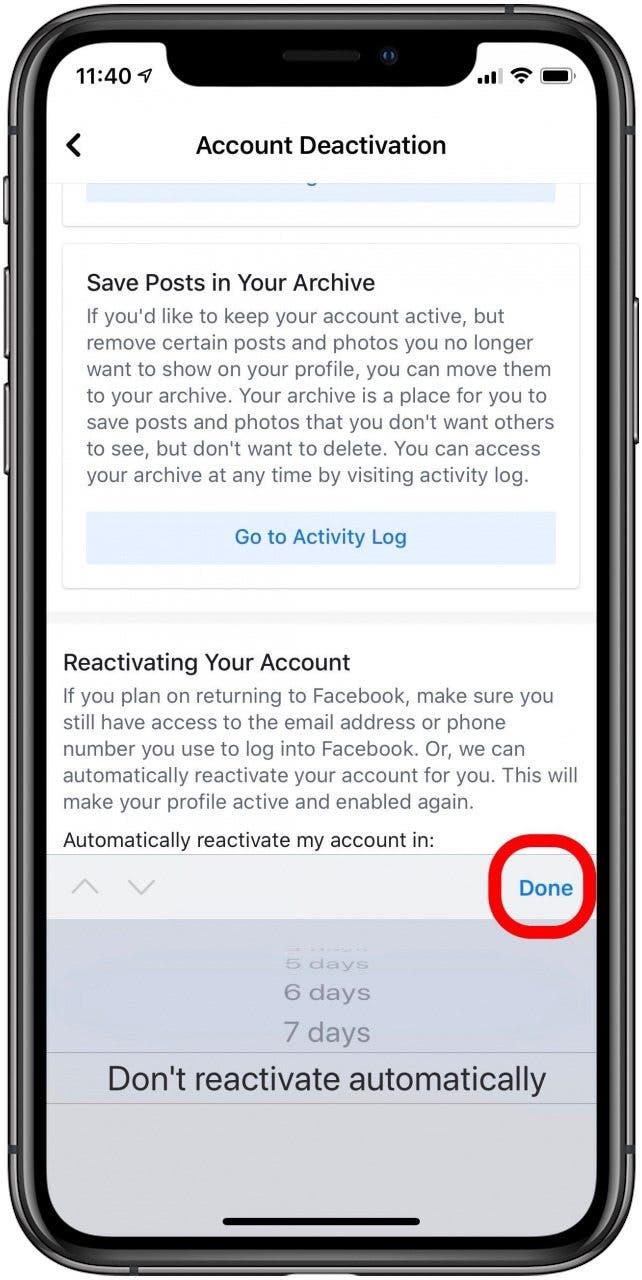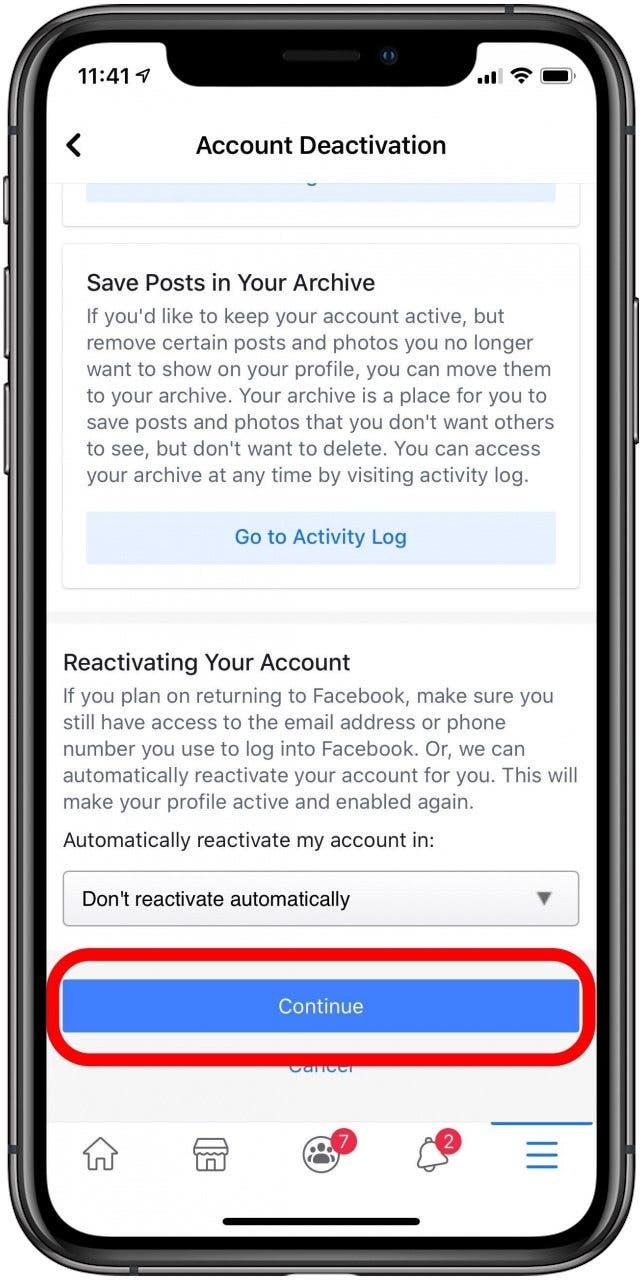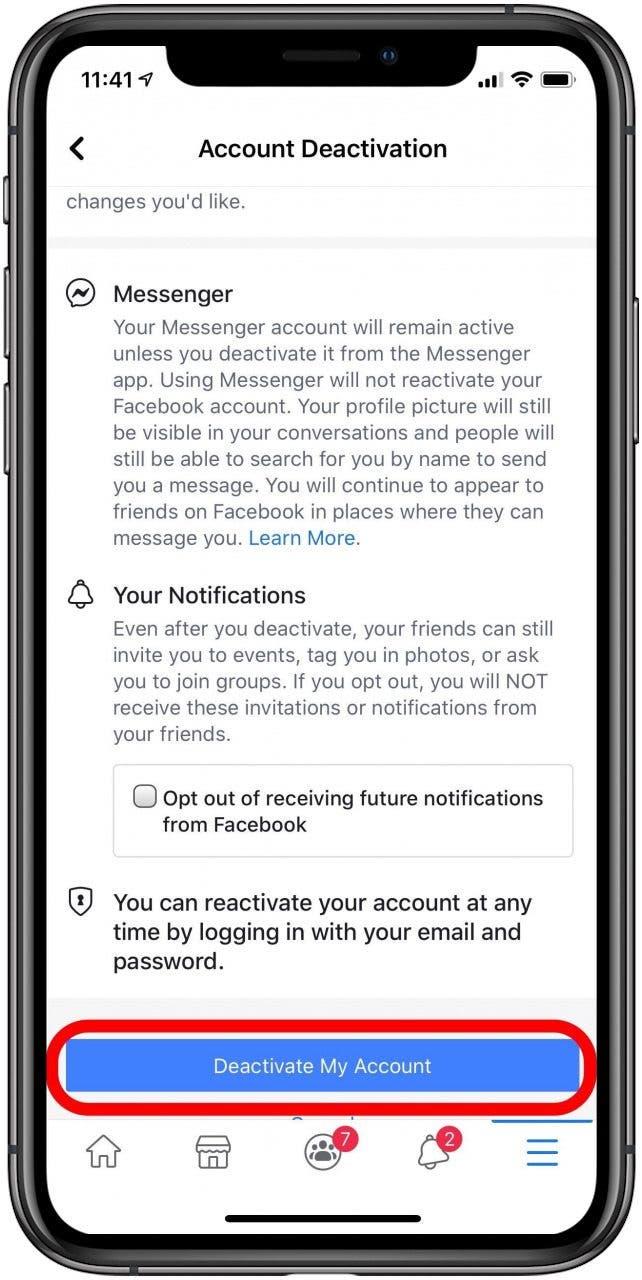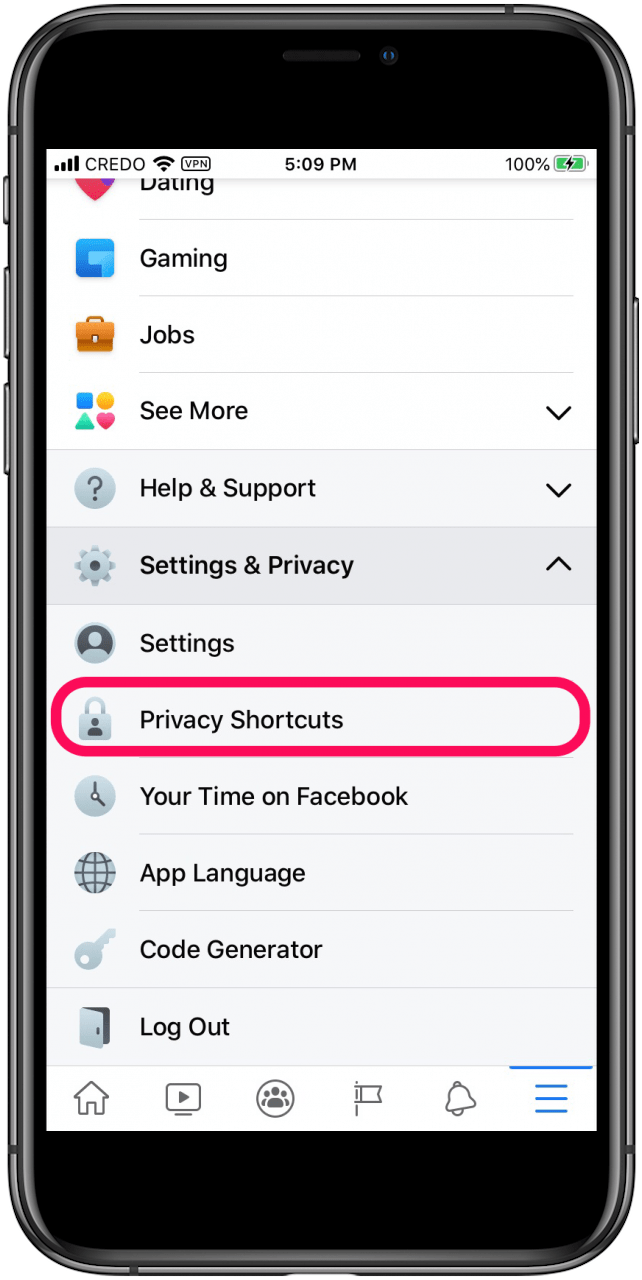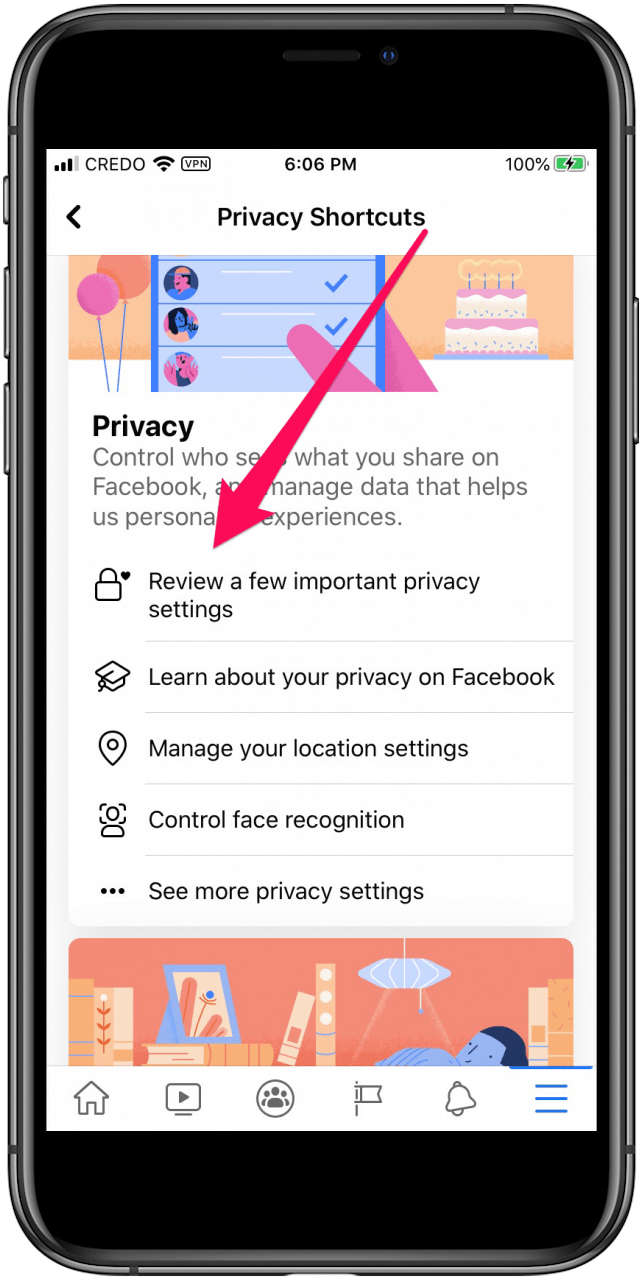Den här artikeln förklarar hur man permanent tar bort Facebook på iPhone, hur man inaktiverar Facebook på iPhone tillfälligt och hur man ska återaktivera Facebook om du ändrar dig. Vi kommer också att täcka hur du Justera dina Facebook-sekretessinställningar För stramare kontroll över dina data. Rörelsen för att ta bort eller inaktivera Facebook fortsätter att få ånga när kontroverser monteras, till exempel plattformens Felaktig hantering av användardata , dess motvilja mot att ta bort falska annonser , och dess rapporterade Manipulation av användarnas känslor . Om du undrar om det är dags att gå med i rörelsen och ta en paus från Facebook, fortsätt att läsa för att lära dig hur du inaktiverar Facebook på appen, från din iPhone.
Vad finns i den här artikeln:
- Hur man tar bort ett Facebook -konto på din iPhone
- Hur duaktiverar ditt Facebook -konto på din iPhone
- Hur man återaktiverar Facebook
- Hur man ändrar dina Facebook -sekretessinställningar
Hur man tar bort ett Facebook -konto på iPhone
När du följer dessa steg om hur du permanent tar bort Facebook på iPhone, kanske du vill ladda ner en kopia av dina Facebook -data för din referens under raderingsprocessen. Var medveten om att även om din profil inte längre kommer att vara synlig eller sökbar, kan det ta upp till 90 dagar för Facebook att ta bort allt och att Facebook Messenger också kommer att raderas. Om du är intresserad av att minska dina digitala tjänster i allmänhet kan du vara intresserad av att lära dig hur man avbryter Disney plus .
Om du bestämmer dig för att du inte vill ta bort Facebook trots allt, och det har gått mindre än 30 dagar sedan du aktiverade processen kan du avbryta borttagningen. Efter 30 dagar är det slutgiltigt. Om integritet är ett problem, kanske du vill undersöka hur du kan förhindra att Facebook spårar dig .
- Starta Facebook -appen på din iPhone.
- Tryck på -menyikonen i det nedre högra hörnet.
- Dra ner till botten och tryck på Inställningar och integritet.


- Tryck på Inställningar .
- Dra ner och knacka på kontoägande och kontroll .


- Tryck på deaktivering och borttagning .
- Välj Radera konto och tryck på Fortsätt att ta bort borttagning .


- Granska alternativen för att inaktivera Facebook- eller arkivinlägg istället.
- Tryck på Ladda ner om du vill spara dina data innan du tar bort Facebook.
- När du är redo, tryck på Radera konto .


- Ange ditt lösenord för att bekräfta kontoägande och tryck på Fortsätt .
- Tryck på Radera konto för att bekräfta att du vill ta bort Facebook.


Hur man inaktiverar Facebook på appen från din iPhone
Om du vill ta en paus från Facebook, men inte vill ta bort ditt Facebook -konto, följ dessa steg om hur du inaktiverar ett Facebook -konto från appen. Du kan återaktivera Facebook senare om du väljer. När du inaktiverar Facebook på din iPhone kommer din profil inte att vara synlig för andra användare utan dina meddelanden kommer att göra det.
- Starta Facebook -appen på din iPhone och tryck på på menyikonen i det nedre högra hörnet
- Dra ner till botten och tryck på Inställningar och integritet


- Tryck på Inställningar .
- Dra ner igen och knacka på kontoägande och kontroll .


- Tryck på deaktivering och borttagning .
- Välj Deaktivera konto och tryck på Fortsätt för att redogöra för inaktivering .


- Ange ditt Facebook -lösenord om det begärs.
- Ange din anledning till att inaktivera Facebook och tryck på Fortsätt.


- Rulla ner och välj hur länge du vill inaktivera Facebook.
- Tryck på gjort och tryck sedan på Fortsätt .


- Tryck på deaktivera mitt konto för att slutföra deaktiveringen.

Hur man återaktiverar Facebook
Oavsett om du valde att ta bort Facebook eller inaktivera ditt Facebook -konto, är processen för att återaktivera Facebook densamma. Den enda skillnaden är att även om ett inaktiverat konto kan återaktiveras när som helst, om du har tagit bort ditt Facebook -konto har du bara 30 dagar att ändra dig och återaktivera.
- Öppna Facebook -appen .
- Logga in med ditt e -postmeddelande eller telefonnummer och lösenord.
- Ditt Facebook -konto är nu återaktiverat.
Hur du ändrar dina Facebook -sekretessinställningar
Om du vill fortsätta använda plattformen men med stramare kontroll över din integritet och de data som Facebook fortsätter med dig, till exempel plats och ansiktsigenkänning, kan du helt enkelt justera dina integritets- och säkerhetsinställningar.
- Starta Facebook -appen på din iPhone och tryck på på menyn ikonen i det nedre högra hörnet
- Svep ner till botten och tryck på Inställningar och integritet


- Tryck på integritetsgenvägar .
- Läs igenom de olika inställningarna för integritet och data och justera dem som du vill.


Innan du inaktiverar facebook, kom ihåg att du kan använda den för att screena dela !